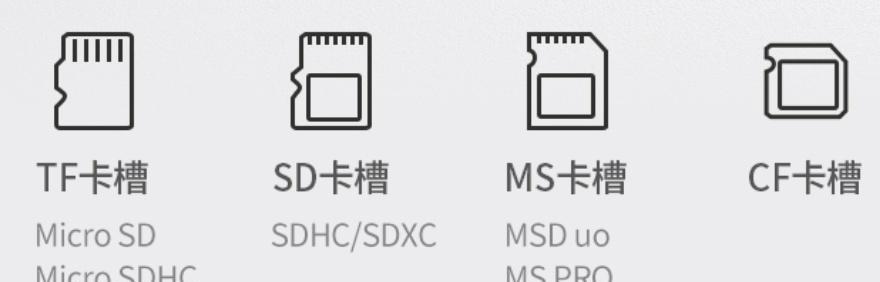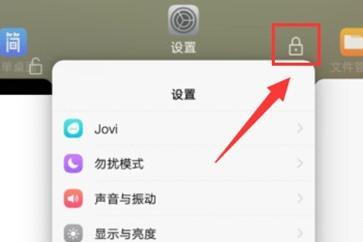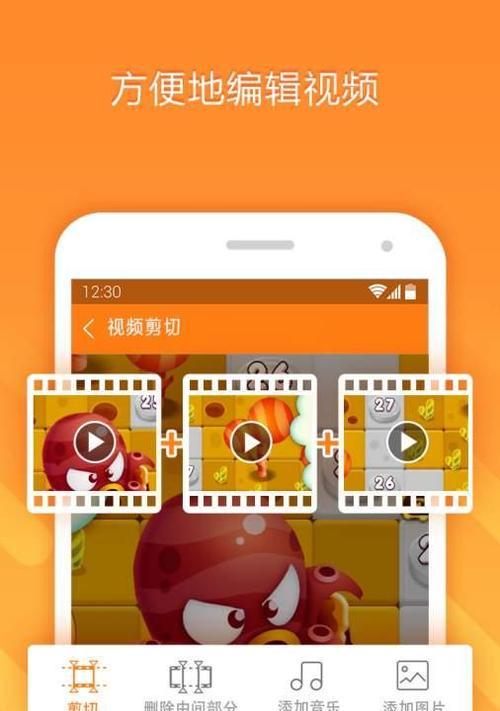电脑指示灯和硬盘灯怎么设置关闭?如何关闭不必要的指示灯?
- 科技动态
- 2025-07-01 10:46:01
- 11
在现代电脑使用中,指示灯作为状态反馈的一部分,帮助我们了解硬件的工作状态。然而,对一些用户而言,这些闪烁的指示灯可能会造成干扰,尤其是在夜间或对光敏感的环境中。本文将详细指导您如何关闭电脑的指示灯和硬盘灯,同时提供一些额外的电脑使用小技巧。
关闭电脑指示灯和硬盘灯的基本方法
关闭硬盘指示灯
硬盘指示灯的关闭通常可以通过硬件或者BIOS设置来实现。
1.硬件修改(非建议方法)
风险提示:对电脑硬件进行操作需要一定的技术知识,错误的操作可能导致硬件损坏。不建议非专业用户尝试硬件修改。
2.BIOS设置
重启电脑并进入BIOS设置(具体方法依赖于主板制造商,通常是按F2、Del或Esc键)。
在BIOS设置中寻找相关的硬件状态显示选项,例如“HardDriveLED”或“SATALED”,将其设置为“Disabled”。
保存设置并退出BIOS。
关闭其他指示灯
主板和其他硬件的指示灯设置通常较为简单。
主板软件:一些主板厂商提供软件来控制主板上的指示灯,你可以通过这些软件来关闭或调整指示灯的显示方式。
硬件跳线:部分主板在硬件层面提供了跳线开关来关闭指示灯,通常需要参照主板手册进行操作。
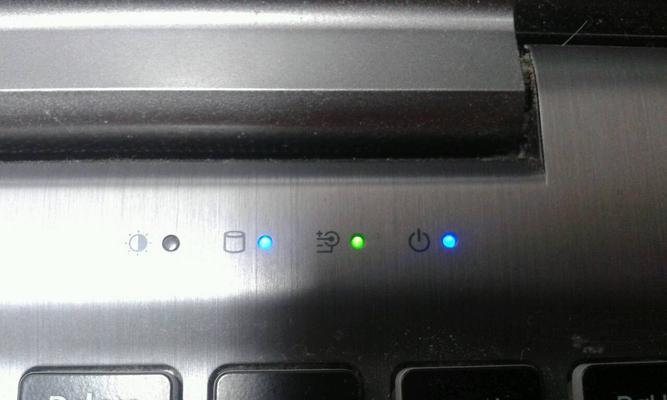
关闭指示灯的详细步骤
1.关闭电源指示灯
电源指示灯通常需要通过硬件跳线来关闭,具体步骤如下:
1.关闭电脑并断开电源。
2.打开机箱,找到主板上的电源指示灯连接线。
3.根据主板手册,找到对应的跳线针脚,并拔掉电源指示灯连接线。
4.关闭机箱,重新连接电源并开机确认指示灯是否已关闭。
2.关闭硬盘指示灯(BIOS)
若要通过BIOS来关闭硬盘指示灯,请遵循以下步骤:
1.重启电脑,在启动过程中按相应的键进入BIOS设置(通常提示在屏幕下方显示)。
2.在BIOS设置菜单中找到“Advanced”选项,并进入。
3.寻找与硬盘指示灯相关的设置项,如“HDDLEDControl”或“SATALEDControl”。
4.将其修改为“Disabled”,保存更改并退出。
3.使用第三方软件
部分第三方软件允许用户通过操作系统层面对指示灯进行控制。但请注意,该方法的有效性依赖于主板支持及软件兼容性。
下载并安装专门用于控制指示灯的软件。
运行软件并按照指示关闭想要设置的指示灯。

常见问题与解答
Q1:关闭指示灯是否会影响电脑的正常使用?
A1:通常情况下,关闭指示灯不会影响电脑的正常使用。但需注意,某些设置可能仅在特定的硬件和操作系统下可用。
Q2:是否所有的电脑都能关闭指示灯?
A2:并非所有的电脑都支持关闭指示灯的功能,这取决于主板的设计及其BIOS或硬件的配置。
Q3:关闭指示灯后,如何知晓硬件是否正常工作?
A3:关闭指示灯后,可以通过电脑操作系统内置的任务管理器或系统监视工具来观察硬件活动,从而间接了解硬件的工作状态。
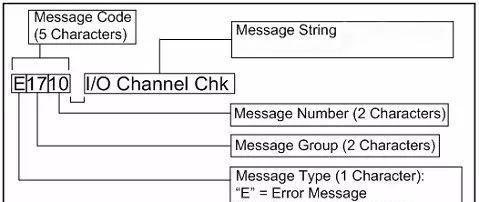
结语
关闭电脑指示灯和硬盘灯是一个相对简单但又对某些用户来说很有用的操作。通过上述方法,你可以根据自己的需要来调整电脑的指示灯设置,使电脑使用体验更加符合个人偏好。同时,掌握这些基本的电脑硬件知识,也能帮助你更好地维护和管理个人电脑。
希望本文能帮助您顺利完成对电脑指示灯的个性化设置。如需更多帮助,请随时查阅相关硬件手册或咨询专业人士。
版权声明:本文内容由互联网用户自发贡献,该文观点仅代表作者本人。本站仅提供信息存储空间服务,不拥有所有权,不承担相关法律责任。如发现本站有涉嫌抄袭侵权/违法违规的内容, 请发送邮件至 3561739510@qq.com 举报,一经查实,本站将立刻删除。!
本文链接:https://www.xieher.com/article-12051-1.html